win10系统中存在电源计划设置,在高性能电源计划下,电脑中的硬件会始终允许在较高的性能下运行,从而获得一定的性能提升,同时电源的功耗也会增加。那么win10电源高性能和平衡区别具体有哪些细节的,今天系统堂小编为大家讲解一下。
“节能”电源计划:顾名思义是最省电的,此模式下会禁用一些系统特效,且CPU运行频率是最低的。选择模式后我们立马能从任务管理器中看到当前的频率。
“平衡”电源计划::系统会根据运行状态,低负载的时候和“节能”差不多省电,高负载的时候提升电压、频率以供使用。
“高性能”计划:则更加激进一些,低负载下频率更高,用耗电换性能。
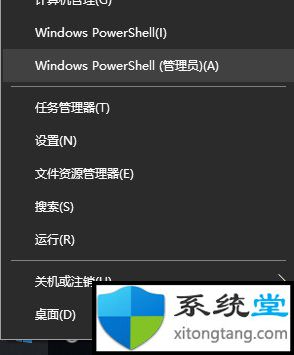
而从Win10更新1803以来,微软不仅带来了一些新功能,还悄悄地加入了一个“卓越性能模式”,对于非企业版和工作站版系统默认是隐藏的,这里需要手动开启。
右键“开始”按钮,选择“Windows PowerShell(管理员)”。输入 powercfg -duplicatescheme e9a42b02-d5df-448d-aa00-03f14749eb61
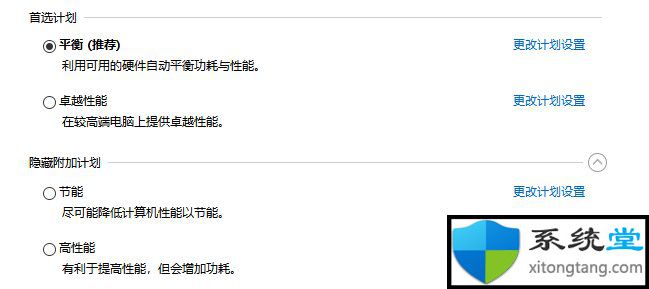
开启“卓越性能模式”后,就可以在电源方案中找到它了。 四种电源方案的区别
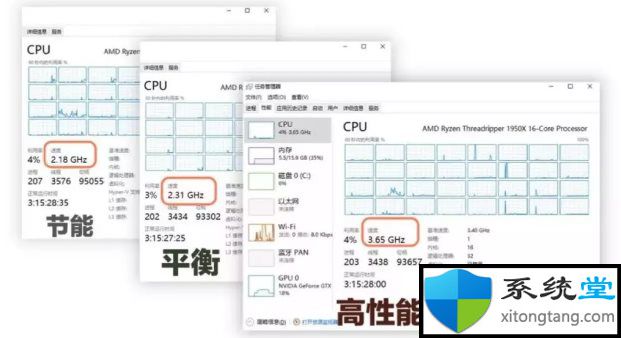
最直观的表现就让我们分别开启不同电源方案后,打开任务管理器,查看CPU频率的表现,如下图
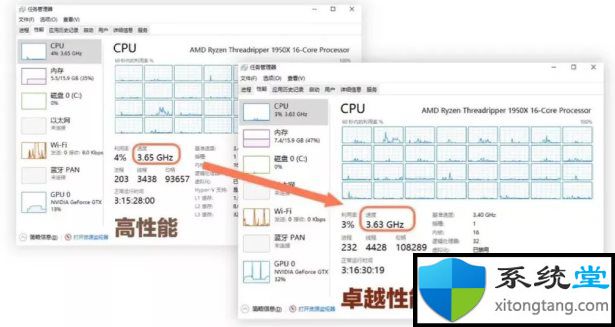
可以看到:节能模式下,低负载频率在2.2GHz,平衡模式在2.3GHz,而高性能模式在3.6GHz。切换到卓越性能模式时如下图:
可以看到:高性能和卓越性能显示有CPU频率几乎是没有区别,同为3.63GHz左右。
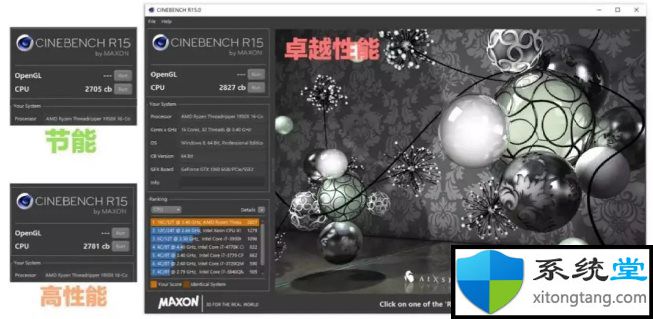
再用CINEBENCH R15测试:
在“节能”、“高性能”、“卓越性能”模式下,分别获得了2705、2781、2827分,看来不同的模式确实是有差别的,但差别不是很大。
总结:对于不是性能发烧友来说,一般使用平衡模式就可以了。对面追求性能的朋友可以开启“卓越性能”模式以替代高性能模式。




 本文介绍了Win10系统中电源计划的三种模式——节能、平衡和高性能,以及如何开启隐藏的卓越性能模式。在节能模式下,系统最省电,CPU频率最低;平衡模式根据负载调整性能;高性能模式在低负载时频率也较高,耗电更多。卓越性能模式提供类似高性能的性能,但在某些测试中表现略优。对于大多数用户,平衡模式已足够,而追求极致性能的用户可以选择卓越性能模式。
本文介绍了Win10系统中电源计划的三种模式——节能、平衡和高性能,以及如何开启隐藏的卓越性能模式。在节能模式下,系统最省电,CPU频率最低;平衡模式根据负载调整性能;高性能模式在低负载时频率也较高,耗电更多。卓越性能模式提供类似高性能的性能,但在某些测试中表现略优。对于大多数用户,平衡模式已足够,而追求极致性能的用户可以选择卓越性能模式。
















 4807
4807

 被折叠的 条评论
为什么被折叠?
被折叠的 条评论
为什么被折叠?








